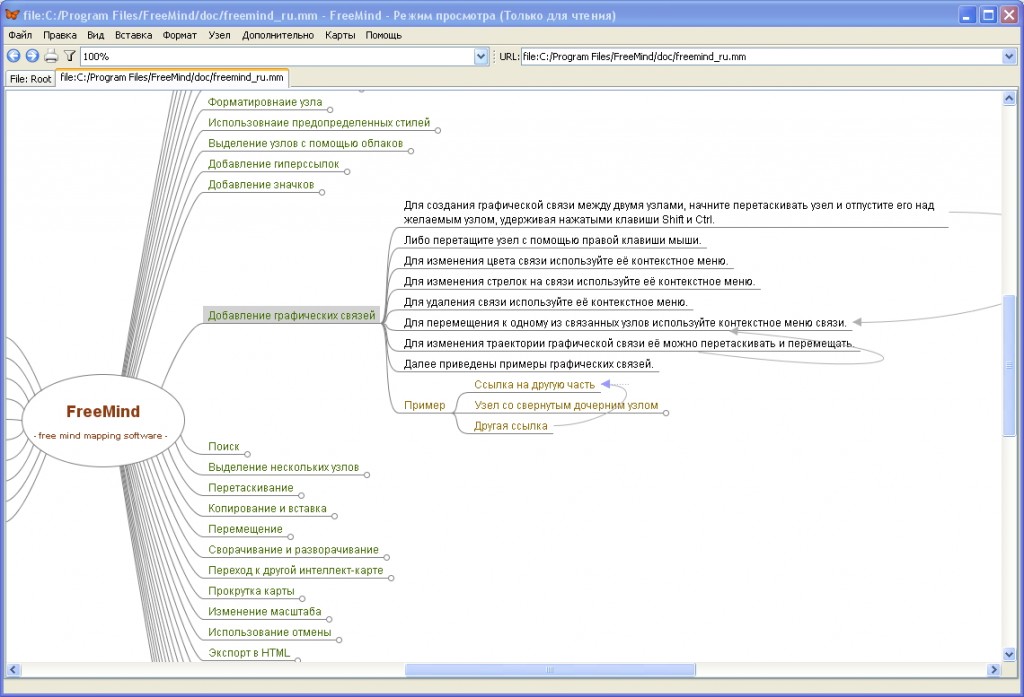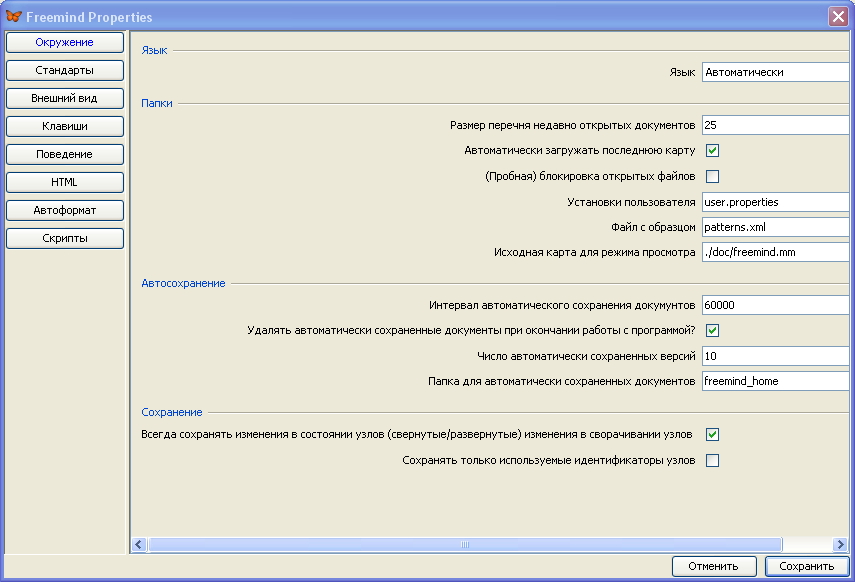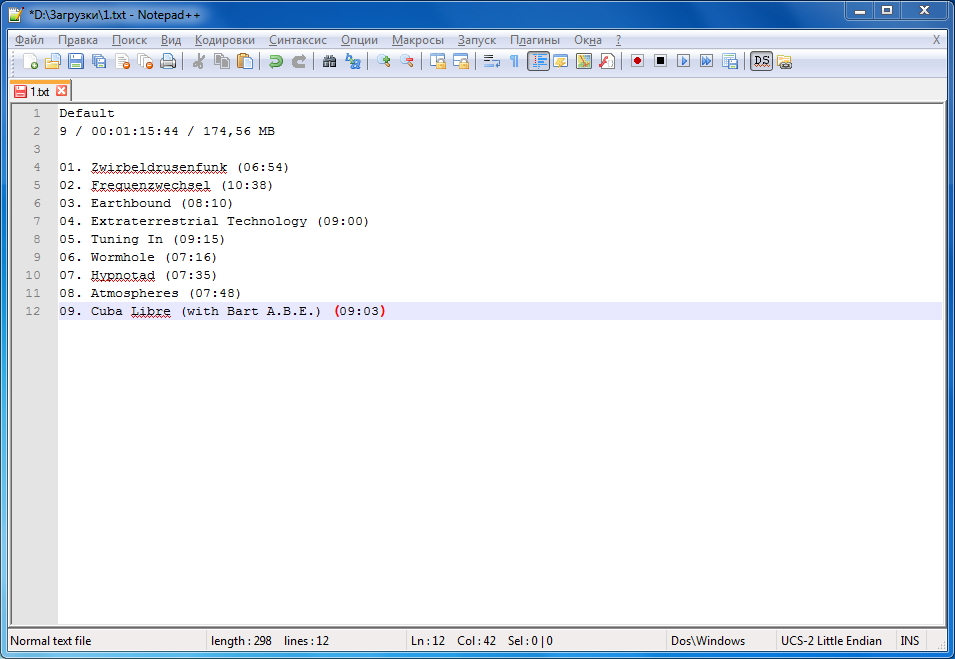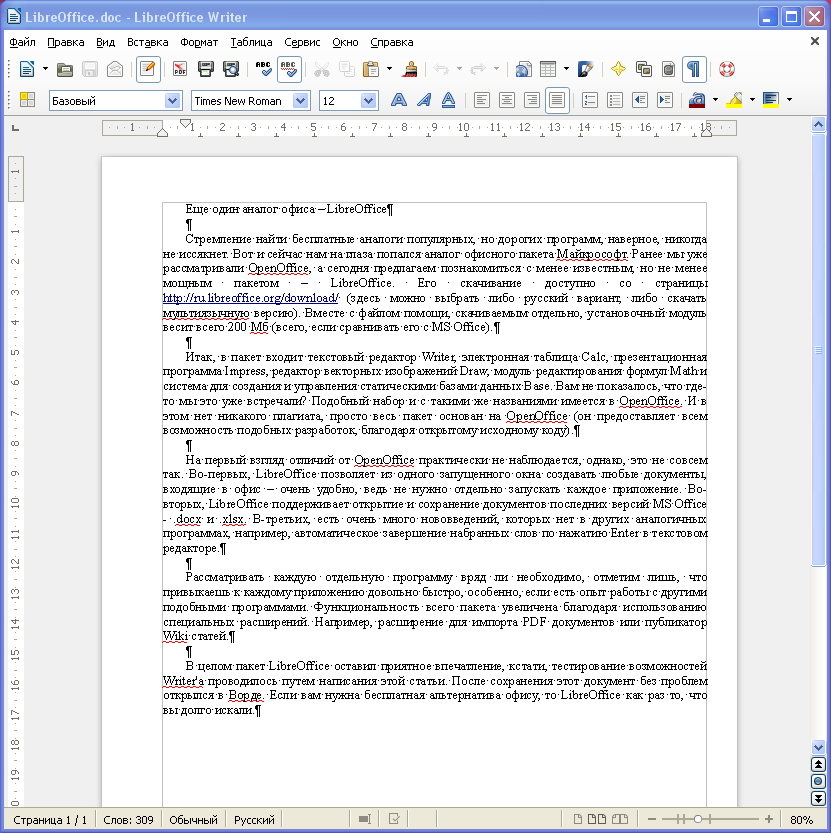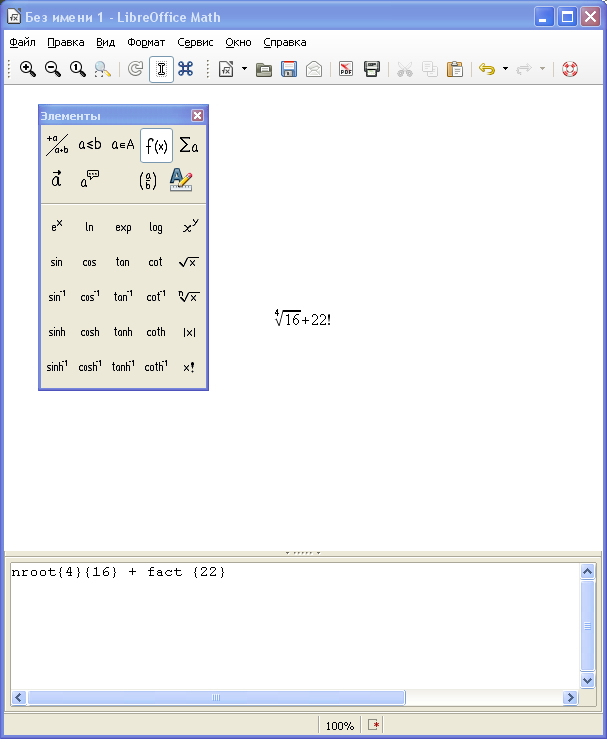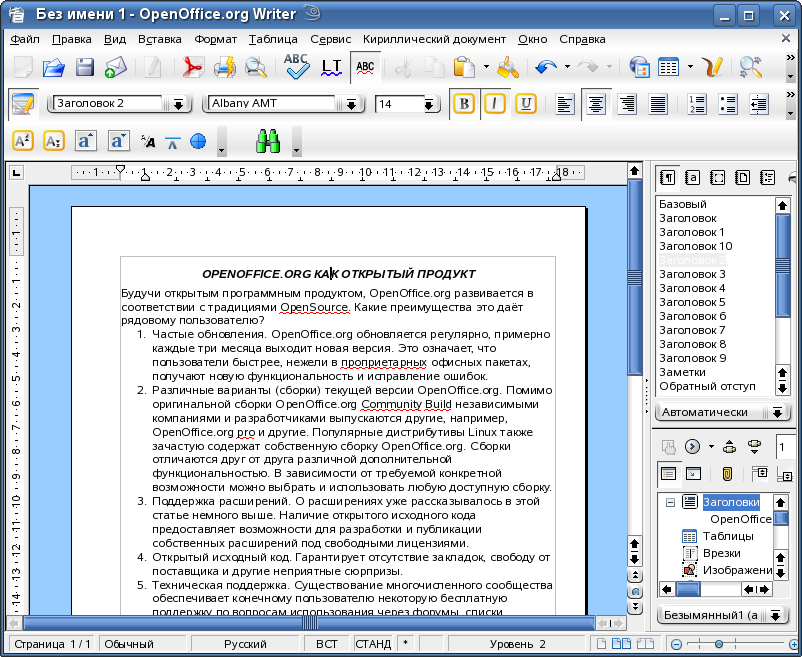Не так давно мы рассматривали программу для создания интеллект-карт. Сегодня речь пойдет о другом продукте, позволяющем выполнять за нас подобную работу. Перед этим позвольте напомнить, что интеллект-карты являются средством, способствующим лучшему структурированию и более качественному усвоению различного рода информации. Чтобы лучше понять их суть, необходимо хоть раз воспользоваться традиционными инструментами (фломастерами или цветными карандашами) и собственноручно составить хотя бы несколько интеллект-карт. Но вернемся к софту. Одной из таких программ является XMind, рассмотрим бесплатный ее вариант, позволяющий создавать диаграммы любого вида и имеющий широкий набор инструментов.
Переходим на сайт, скачиваем дистрибутив, выбрав подходящую ОС (поддерживаются Windows, Mac OS X и Linux). Сразу необходимо упомянуть об одном небольшом недостатке: отсутствие полной русификации. Хотя пункты меню полностью переведены на русский, однако, все имеющиеся шаблоны русификации не имеют. В принципе, этот недостаток нельзя считать существенным, особенно если интеллект-карта будет создаваться с нуля.
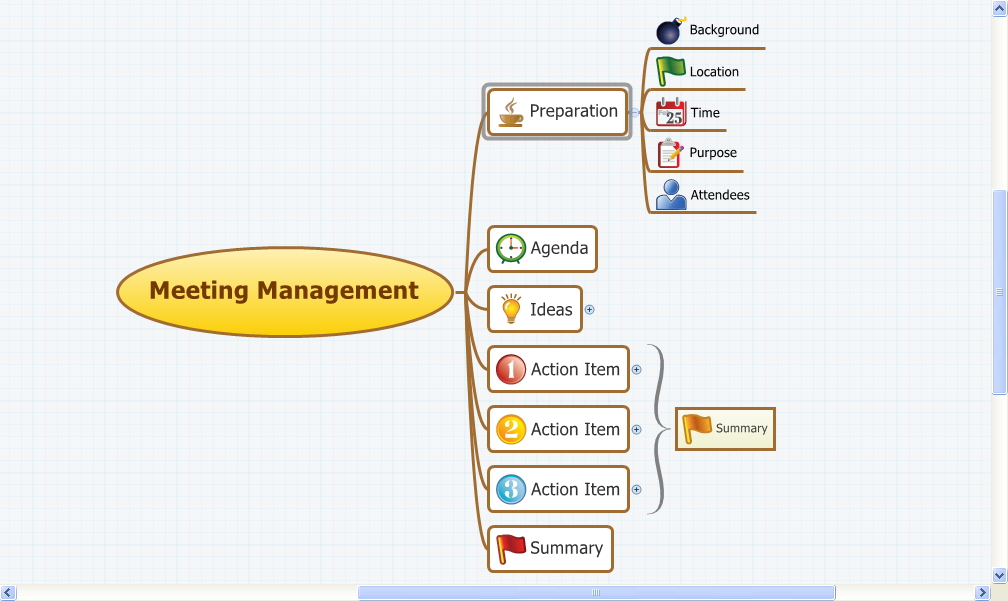
Не вдаваясь в принципы построения диаграмм, выделим несколько моментов, которые можно оценить, как достоинства:
— большая функциональность (возможность построения диаграмм и схем различных типов);
— высокая степень наглядности, за счет использования множества стилей;
— удобное форматирование текста, изменение узлов и блоков «на лету»;
— наличие шаблонов, которые особенно помогут начинающим создателям интеллект-карт;
— возможность использования красочных маркеров.
Одна полезная функция, которую полноценно можно испробовать в pro-версии (она, естественно, платная) – проведение мозговых штурмов. Однако и в варианте free подобную вещь можно организовать. Необходимо создать один за другим несколько плавающих топиков (делается это двойным щелчком левой кнопки мыши), последовательно записывая в каждый из них свои идеи. После этого пункты растаскиваются по нужным веткам, а ненужные удаляются. Если удерживать при создании нажатым Alt, топики остаются в произвольном месте и не прилипают к блокам.
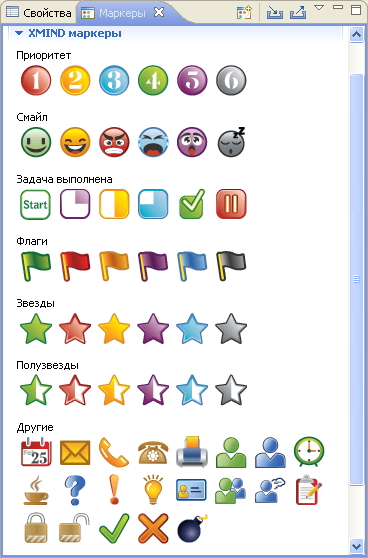
Вариантов использования интеллект-карт может быть огромное множество, при этом не важно, будет ли это список сотрудников, план курсовой или крупный бизнес-проект.